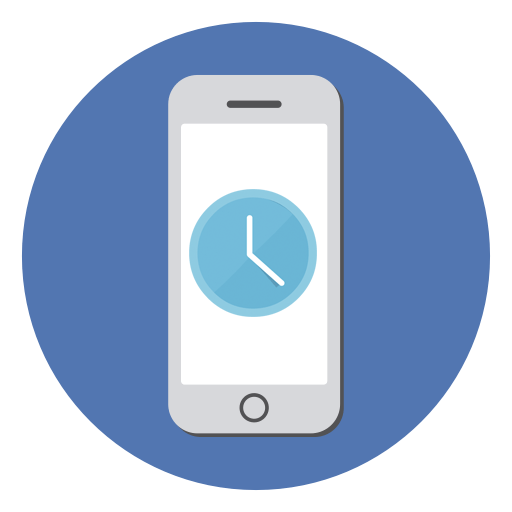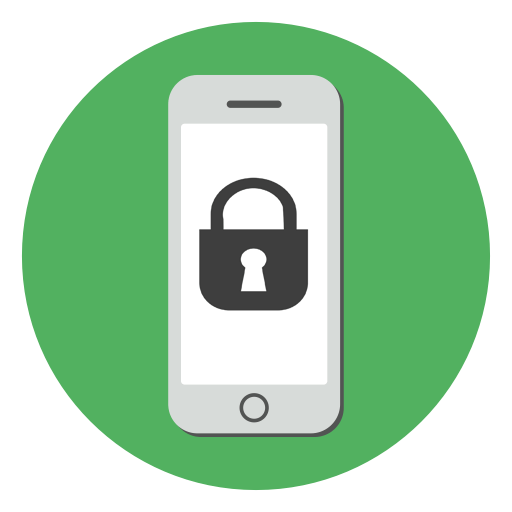Зміст
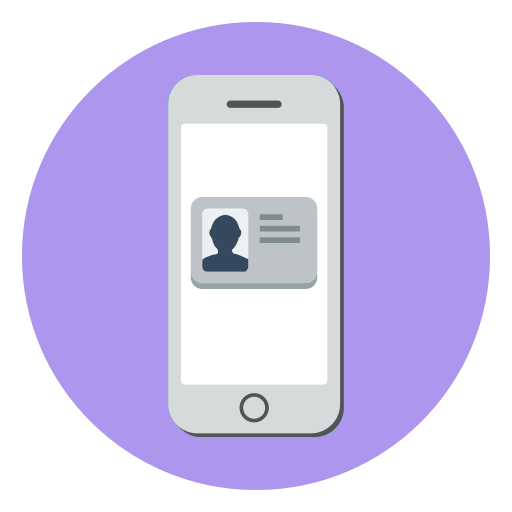
Apple ID-головна обліковий запис кожного власника яблучного пристрою. Вона зберігає таку інформацію, як кількість підключених до неї пристроїв, резервні копії, покупки у внутрішніх магазинах, платіжну інформацію та інше. Сьогодні ми розглянемо, яким чином на iPhone можна поміняти Apple ID.
Міняємо Apple ID на iPhone
Нижче ми розглянемо два варіанти зміни Apple ID: в першому випадку аккаунт буде змінений, але завантажений контент залишиться на колишньому місці. Другий варіант має на увазі повну зміну інформації, тобто з пристрою буде стертий весь колишній контент, прив'язаний до одного аккаунту, після чого буде виконаний вхід в інший Apple ID.
Спосіб 1: Зміна Apple ID
Даний спосіб зміни Apple ID стане в нагоді в тому випадку, якщо, наприклад, вам необхідно завантажити на пристрій покупки з іншого облікового запису (наприклад, у вас створена американська обліковий запис, через яку можна завантажити ігри та програми, недоступні для інших країн).
- Запустіть на Айфоне App Store (або інший внутрішній магазин, наприклад, iTunes Store). Перейдіть до вкладки»сьогодні" , а потім клікніть у верхньому правому куті по іконці свого профілю.
- У нижній частині вікна виберіть кнопку»вийти" .
- На екрані з'явиться вікно авторизації. Виконайте вхід в інший аккаунт, вказавши адресу електронної пошти та пароль. Якщо аккаунт поки не існує, його потрібно зареєструвати.
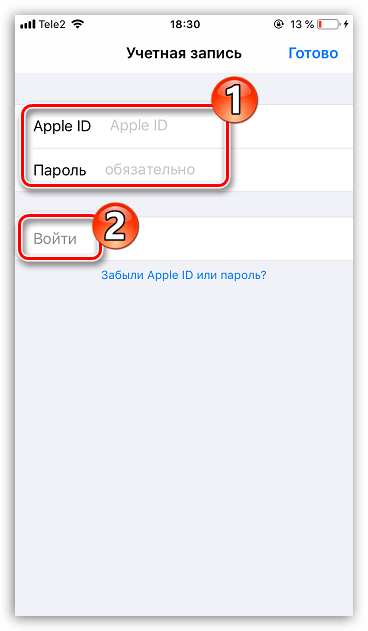
Детальніше: Як створити Apple ID
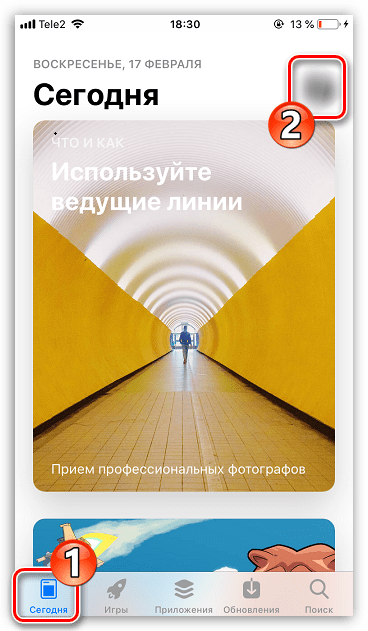
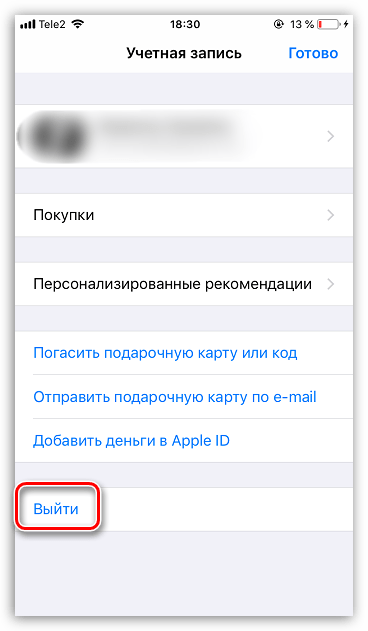
Спосіб 2: Вхід в Apple ID на» чистому " iPhone
Якщо ж ви плануєте зовсім «переїхати» на інший обліковий запис і надалі міняти її не плануєте, на телефоні раціонально стерти стару інформацію, після чого авторизуватися під іншим аккаунтом.
- Перш за все, вам буде потрібно скинути Айфон до заводських налаштувань.
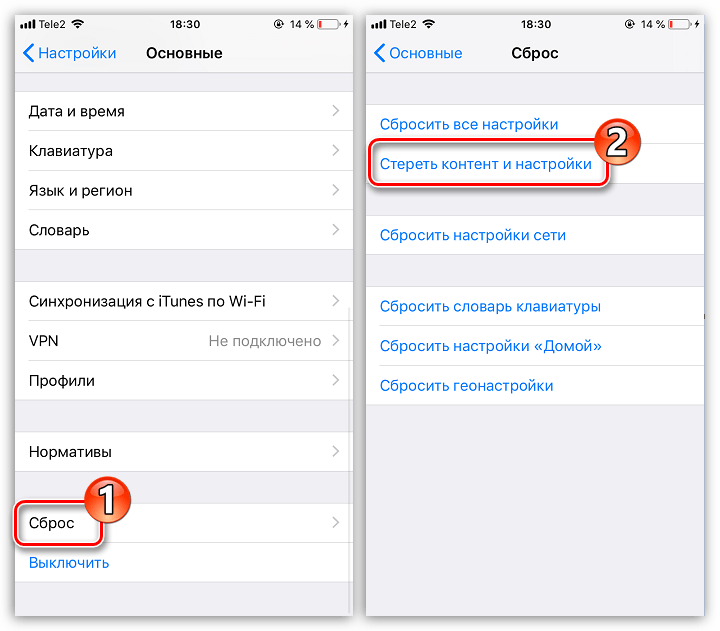
Детальніше: Як виконати повне скидання iPhone
- Коли на екрані відобразиться вітальне вікно, виконайте первинну настройку, вказавши дані нового Еппл Айді. Якщо в цьому акаунті є створена резервна копія, використовуйте її для відновлення інформації на iPhone.
Використовуйте будь-який з двох способів, наведених в статті, щоб поміняти поточний Apple ID на інший.